WPS Excel设置数据用*符号显示的方法
时间:2024-05-18 09:50:37作者:极光下载站人气:368
一些小伙伴在wps excel表格中进行数据编辑的时候,想要将一些数据单元格进行设置成*符号来显示,那么我们该如何设置呢,这种设置方法我们一般需要对单元格进行格式的更改操作,进入到设置单元格格式的窗口中,将自定义点击打开,设置成**符号,随后我们可以看到选中的数据单元格中的内容就会全部变成*符号来显示,设置的方法教程十分的简单,下方是关于如何使用WPS Excel设置数据是*来表示的具体操作方法,如果你需要的情况下可以看看方法教程,希望小编的方法教程对大家有所帮助。
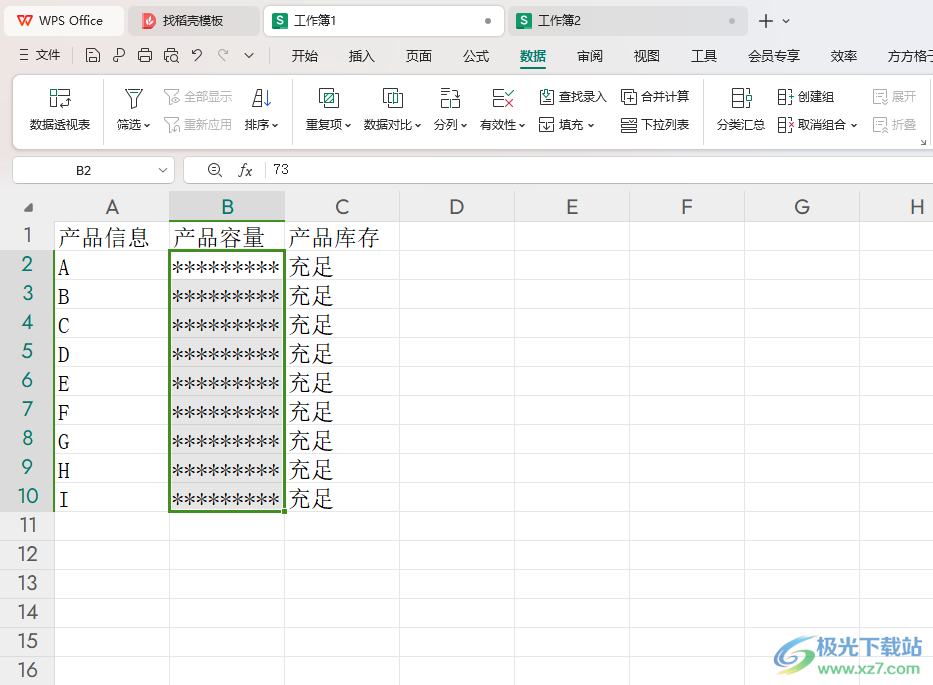
方法步骤
1.首先,我们需要在表格中将我们需要的数据输入进去。
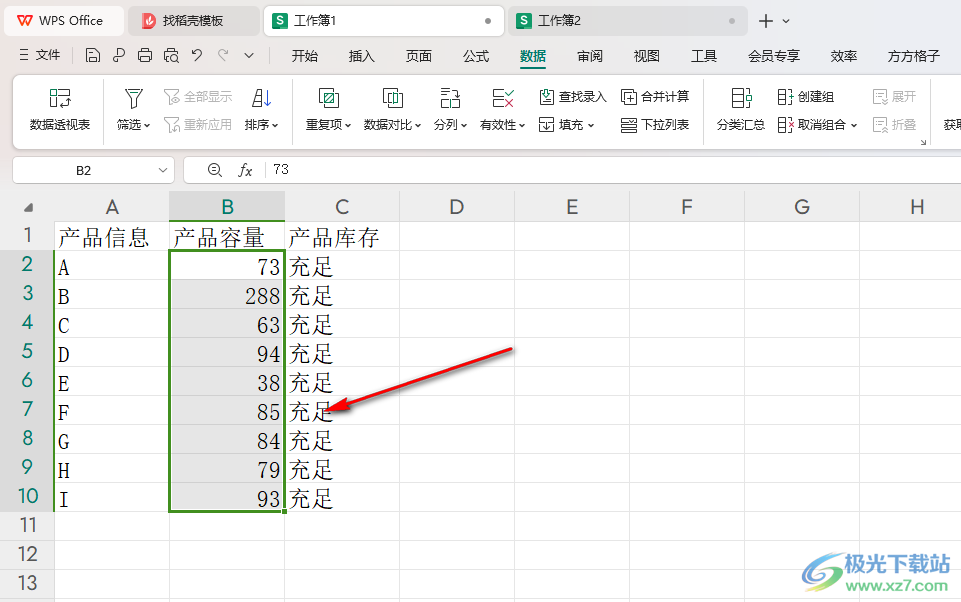
2.然后将我们需要进行设置的那一列数据选中,然后进行右键点击,选择下拉选项中的【设置单元格格式】选项进入。
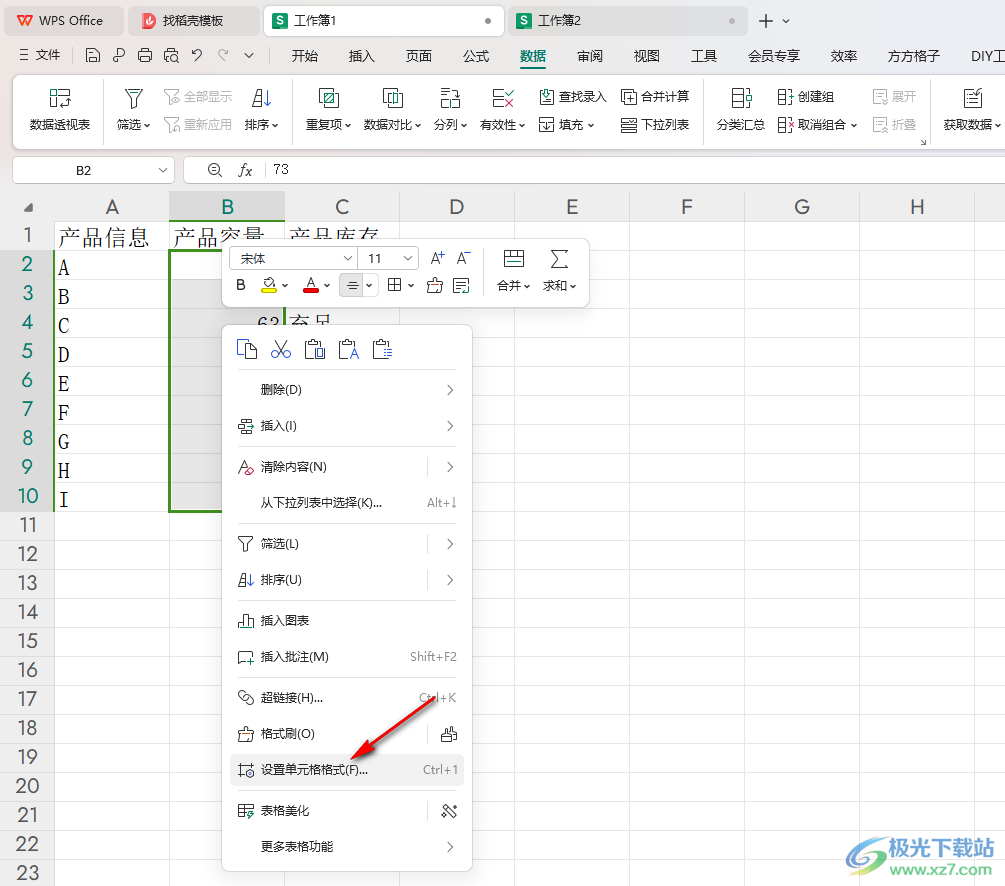
3.在打开的窗口中,将【自定义】选项进行点击,再将右侧的【G/通用格式】内容删除掉。
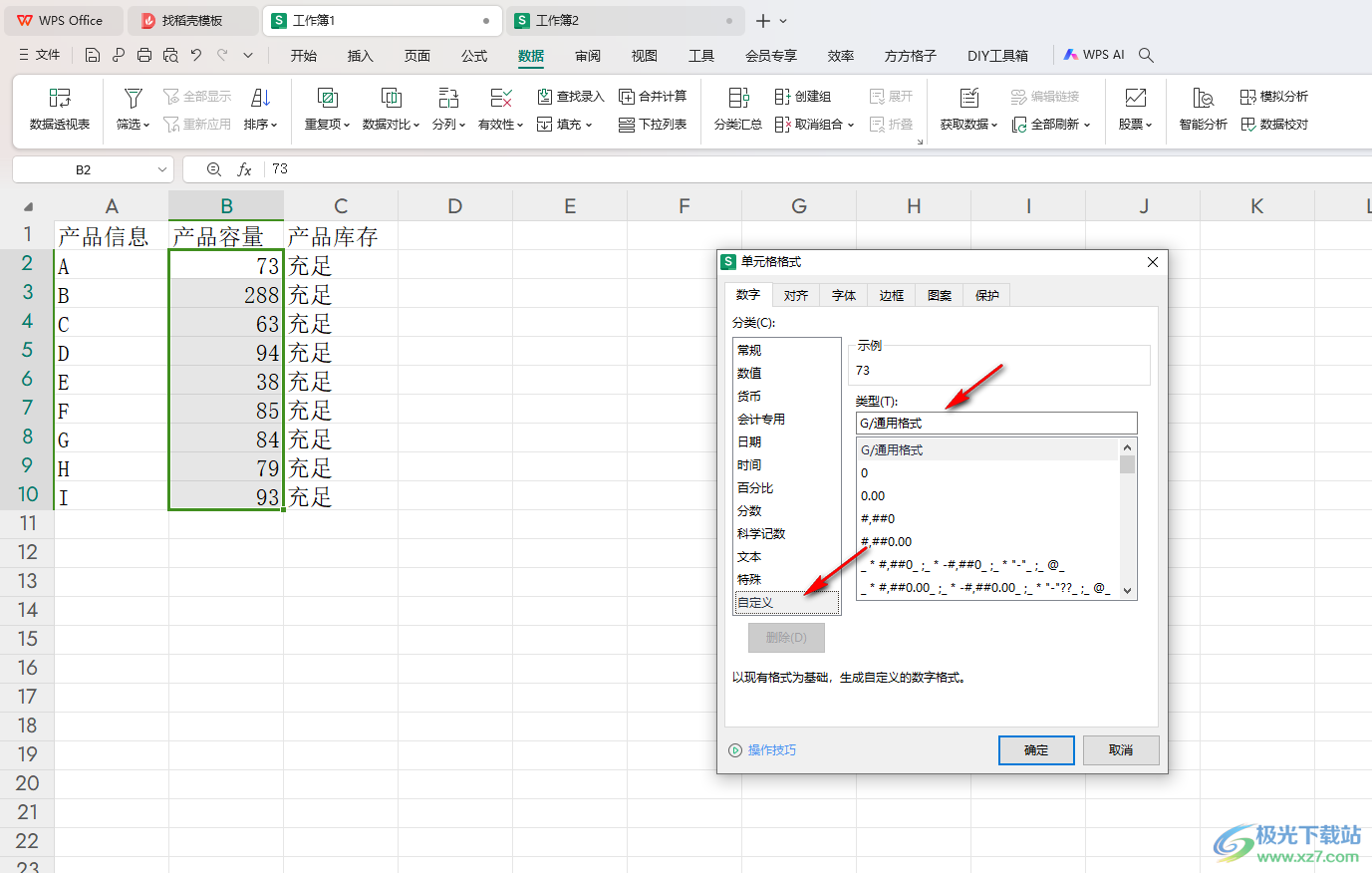
4.接着,我们就可以输入两个【**】符号,之后点击底部的确定按钮即可。
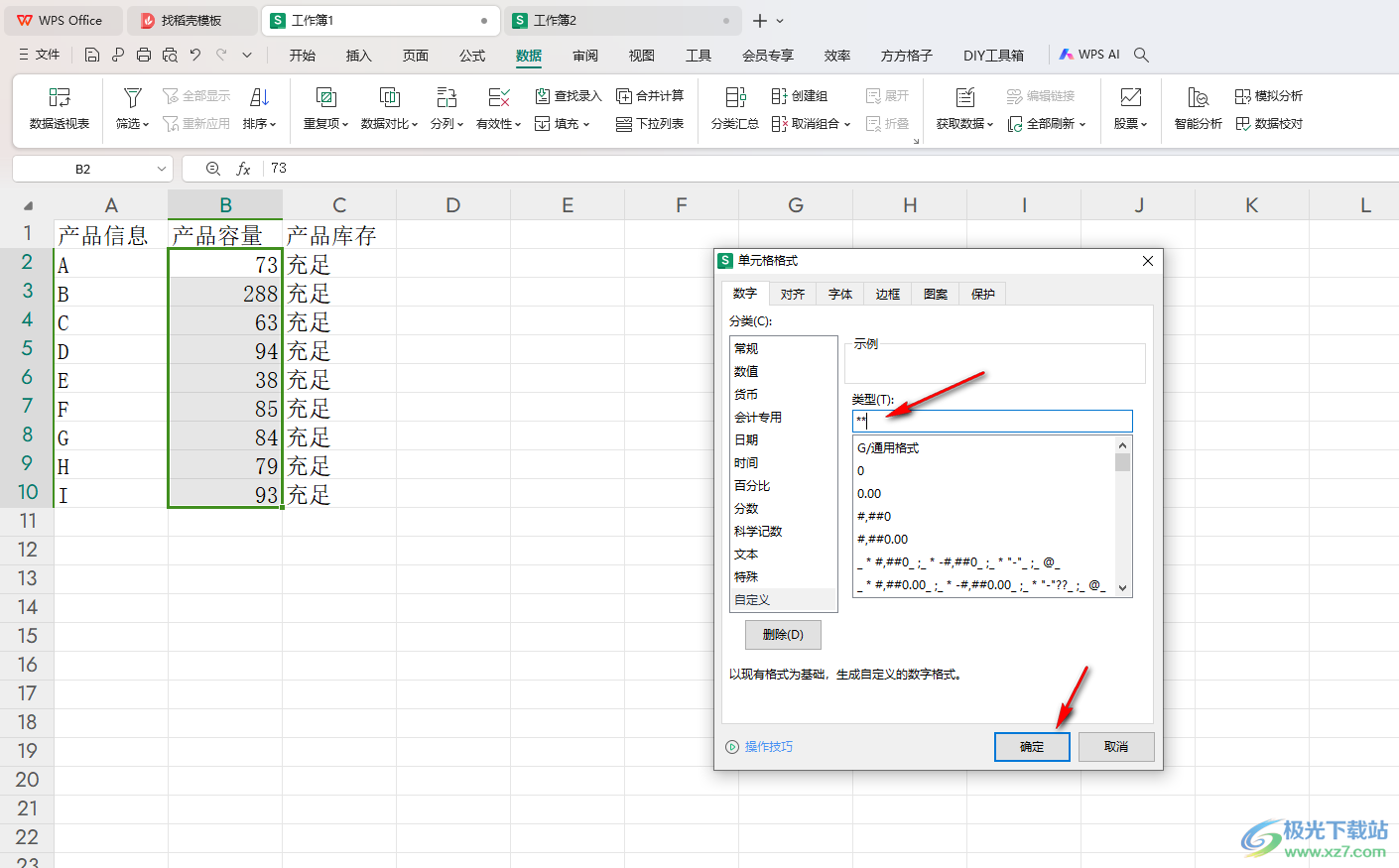
5.当我们返回到表格中之后,你可以查看到我们的表格内容已经变成了*符号来显示了,如图所示。
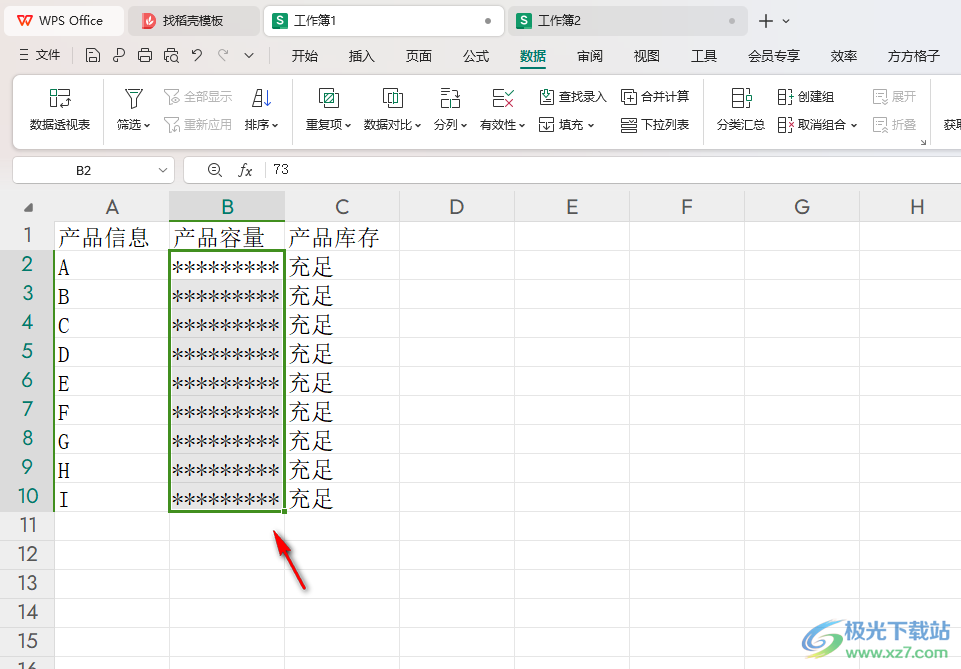
以上就是关于如何使用WPS Excel设置数据变成*来显示的具体操作方法,如果你不想要编辑的数据直观的显示出来,那么我们就可以将这些数据用*符号来代替显示就可以了,设置的方法教程是十分简单的,感兴趣的话可以试试哦。

大小:240.07 MB版本:v12.1.0.18608环境:WinAll, WinXP, Win7, Win10
- 进入下载
相关推荐
相关下载
热门阅览
- 1百度网盘分享密码暴力破解方法,怎么破解百度网盘加密链接
- 2keyshot6破解安装步骤-keyshot6破解安装教程
- 3apktool手机版使用教程-apktool使用方法
- 4mac版steam怎么设置中文 steam mac版设置中文教程
- 5抖音推荐怎么设置页面?抖音推荐界面重新设置教程
- 6电脑怎么开启VT 如何开启VT的详细教程!
- 7掌上英雄联盟怎么注销账号?掌上英雄联盟怎么退出登录
- 8rar文件怎么打开?如何打开rar格式文件
- 9掌上wegame怎么查别人战绩?掌上wegame怎么看别人英雄联盟战绩
- 10qq邮箱格式怎么写?qq邮箱格式是什么样的以及注册英文邮箱的方法
- 11怎么安装会声会影x7?会声会影x7安装教程
- 12Word文档中轻松实现两行对齐?word文档两行文字怎么对齐?
网友评论